Adsl yükleniyor. Adsl internet bağlantısı nasıl kurulur
sürüm bir, takviyeli
Dikkat, bu 2007'nin eski bir makalesi. O zamandan beri değişti windows sürümleri, ADSL modemlerinin aralığı daha modern bilgisayarlar haline gelmiştir (örneğin, ağ kartı hemen hemen her zaman anakart), firmware ile siteler çalışmayın. Ama temel anlar elbette değişmedi.
Açıklamalar:
* Belki de yararlı olacaksınız.
a) Yazılıma, bağımsız bir şekilde ADSL'ye bağlanmak isteyen, deneyimli bir kullanıcı ya da uzman olmadan, yazılım kurulumuna ve kurulumuna para kazandırmak isteyenler yazılır. Eğer karanlık sonbahar akşamlarında Cisco kuruyorsanız, açıkça yapacak bir şeyiniz yoktur.
b) Hiçbir terim ve kavram bilimsel, doğru ya da doğru bir metin gibi görünmüyor; bu, okuyucunun zihnini uzun sürelerle ve başka bir anlamsızlıkla yüklemeyecek şekilde bilerek yapılır. Bu makaleyi, her seferinde tekrar açıklamamak için bir bağlantı vermek için “ADSL'yi yapılandırmak” isteyen arkadaş ve tanıdıklar için yazdım.
c) Hazırlanmayan kullanıcılar: bir şey okuyup anlamıyor musunuz? Hemen pratik bölüme git.
d) Yazar bu yazının neden olduğu herhangi bir zarardan sorumlu olmayacaktır.. Katılmayın - okuma. Şüphe - teknik olarak yetkili bir kullanıcıyı arayın veya ekipmanın kurulumunu ve yazılımın konfigürasyonunu operatörden sipariş edin. Benim için tüm çabaları yaptım, böylece her şey yolunda gitti ve sadece senin için.
Teorik bölüm:
1) ADSL nedir
2) Ek A ve Ek B
3) USB veya LAN?
4) Yönlendirici veya köprü?
5) Hat gereksinimleri
6) ADSL modem için bir sürücüye ihtiyacım var mı?
7) ADSL'ye iki veya daha fazla bilgisayara nasıl bağlanır?
Pratik kısmı:
5) Ekipman alımı
6) Bağlantı ekipmanı
7) Modemi köprü modunda yapılandırma (örneğin, Acorp LAN 120)
8) Sağlayıcıyla bağlantı kurma
9) Trafik muhasebesi
İsteğe Bağlı Eklentiler:
10) Splitterin içinde ne var
Teorik bölüm
ADSL nedir?
ADSL, bir telefon hattı üzerinden şebekeye yüksek hızda erişmek için bir dijital teknolojidir (telefon hattı ile değil). Aynı zamanda, telefon bir frekans aralığında ve ağ erişim sağlayıcısı olan iletişim kanalında çalışır - diğerinde. Telefon her zaman ücretsizdir.
Ek A ve EkxB
Dairede güvenlik alarmı varsa, ADSL'ye AnnexA üzerinden bağlanmak genellikle mümkün değildir. Fakat PBX'de portlarınız varsa, sorunsuz bir şekilde bağlanacaksınız. Evde herhangi bir alarmınız olmasa bile, AnnexB'ye bağlanabilir. Örneğin, Ek A bağlantı noktaları meşgulse ve Ek B ücretsizdir. Gelecekte AnnexB'den AnnexA'ya (tam tersi) ve (tersine teknik bir olasılık söz konusu olduğunda) potansiyel bir fırsat var. Elbette, AnnexB portuna bağlıysanız, uygun modeme (ve özellikle de bir alarmınız varsa, aynı AnnexB splitter'e) ihtiyacınız olacaktır. Modem AnnexB, AnnexA portu ile çalışmayacaktır. ADSL operatörünüzün teknik destek servisine bağlanacağınız bağlantı noktasını öğrenebilirsiniz. Her durumda, satın almadan önce satın alınan modemin türünü (ve hatta markasını) açıklığa kavuşturmak gerekir. Çoğu zaman, bir sözleşmeye girdikten sonra, notlar hangi bağlantı noktasına bağlandığınızı açıkça belirtir. Modemdeki ADSL ışığı yanmıyorsa, üçten biri demektir: ADSL servisine henüz bağlanmadıysanız, modeminiz EkxB'dir ve AnnexA'ya bağlanmıştır, veya tam tersi, veya telefon kablolarınız dairede arızalanmıştır.
ADSL modemler bilgisayara USB arayüzü veya bir ağ kartı üzerinden bağlanabilir. İlk seçenek (USB) tatmin edici olarak değerlendirilemez, çünkü böyle bir bağlantı işin dengesizliğiyle doludur, ancak her şeyin oldukça istikrarlı ve güvenilir bir şekilde çalıştığı birçok örnek vardır. Ayrıca bu seçenek, bir ağ kartı satın almanıza gerek olmamasıdır. İkinci seçenek (LAN) birçok yönden daha güvenli ve daha kullanışlı, ancak bunun için bir ağ kartı satın almanız ve kendiniz yüklemeniz gerekiyor. sistem birimi (makalenin pratik bölümünde anlatılmıştır). Bazı modemler, bir USB arabirimi üzerinden veya bir LAN üzerinden bir modem bağlamanıza izin verir, örneğin Acorp [email korumalı] Lan 120. Bunun için iki kablo ve modemin arkasındaki iki farklı soket vardır.
Yönlendirici veya köprü?
Modem iki modda çalışabilir: köprü (köprü) veya yönlendirici (yönlendirici). Eğer çevirmeli modem (hayır ADSL) üzerinden bağladığınızda önce olduğu gibi, birinci durumda, masaüstünde, örneğin, kısayol tıklayın edecek ve tanıdık bir şekilde ağa bağlanın. Bu bağlantı yöntemi bu makalede açıklanmıştır. Yeni başlayanlar ve sadece bir bilgisayarı olan sıradan ev kullanıcıları için kullanışlıdır. İkinci durumda modem, ağın kendisine bağlanırken, bağlantı komutu web kontrol paneli modülden gelir ve oradan ayrılır. Birkaç bilgisayar ağına bağlantıyı düzenlemek için uygun (daha sonra ek bir modem satın almak için tercih edilir) LAN konektörleriörneğin Acorp [email korumalı] Bunun gibi dört sokete sahip olan Lan 420, dahası, bu modelde bir USB arabirimi yoktur). Ayrıca, yönlendirici modu, bu makalenin kapsamı dışında olan bazı diğer durumlarda yararlıdır.
Çizgi gereksinimleri
ADSL'nin tüm satırları kararlı şekilde çalışır veya çalışır. Hepsi PBX'ten uzaklığa, PBX'ten evin kablo tesisatına, dahili kablolamanın durumuna bağlıdır. Genellikle operatörler hattan ikiden fazla telefon bağlamayı önermezler (elbette, bir dağıtıcı üzerinden bağlanmalıdır, bu makalenin pratik kısmındadır). Bazen operatör kablo girişini apartman girişindeki bağlantı kutusundan sipariş edebilir. Eski stil telefon kablosunu ("erişteler" denilen) modern bir bükülmüş olanla değiştirmeniz gerekebilir. Ancak her halükarda böyle bir çalışma, bağlantınızın kararsız ve dengesiz olduğundan emin olmanız gerekir; örneğin, otomatik telefon santralindeki sorunlar ya da her yağmurdan sonra kablonun dehidrate olduğu sonsuz rutubetli bodrumdaki sorunlar yüzünden. .
ADSL modem için bir sürücüye ihtiyacım var mı?
Sürücü sadece USB ADSL modem için gereklidir, genellikle modemin kendisiyle birlikte gelir. Bir ağ kartı ile bağlanıyorsanız ve bir LAN modeminiz varsa, herhangi bir sürücüyü yüklemeniz gerekmez. İlk seçeneği kullanarak bağlanmaya karar verirseniz, hem USB girişi hem de LAN'a sahip olan modemler vardır, eğer sürücüyü yüklemeniz gerekiyorsa, ikincisi - hiçbir şey yüklemeyin.
ADSL'ye iki veya daha fazla bilgisayara nasıl bağlanır?
En kolay yol, ek LAN konektörleri olan bir modem satın almak, örneğin dört portlu anahtarlı Acorp LAN 420, dört ağ kablosunu bu modeme takabilir ve internete uygun sayıda makine sağlayabilir. Başka bir seçenek modeme ek olarak bir anahtar satın almak, modem üzerinden yönlendirici modunda yapılandırmak, NAT üzerinden bir ağ geçidi / yönlendirici olarak çalışacak, böyle bir bağlantının ayrıntıları internette bulunabilir.
Pratik kısmı
Ekipman alımı
Üç aygıta ihtiyacımız var: bir ADSL modem, bir ağ kartı ve bir dağıtıcı (belki de bir değil).
Her şeyden önce, ADSL operatörü ile satın alınan modemin modelini koordine etmek gerekir. Teknik desteği aramak ve her şeyi açıklığa kavuşturmak tavsiye edilir. Bazen operatörler, sözleşme imzalarken en uygun modemleri listeleyen bir kitapçık verir. Aslında, bu model, AnnexA ya da AnnexB'nin bağlandığınız ya da bağlanacağınız limana uygunluğuna kadar (her ne kadar hepsi aynı şeyi yapıyor olsa da, nadiren de olsa, uyumluluk problemleri vardır) (daha fazla bilgi için) teorik kısımda). AnnexB'ye bağlıysanız, modellerin seçimi sınırlıdır, temel olarak birkaç Acorp cihazıdır (bu arada, Acorp LAN 120'deki bellenimi değiştirerek AnnexA veya AnnexB'den yapılabilir), Zyxel P660RU ve D-Link'ten birkaç modem D-Link 564T. Satıcıya tam olarak hangi modemi ihtiyacınız olduğunu söylemeyi unutmayın - AnnexB veya AnnexA. ADSL modemlerin koşu modelleri 900 ila 2500 ruble.
Ağ kartı
PCI veri yolu üzerinde herhangi bir ucuz Ethernet 10/100 kartını RJ-45 konektörüyle alabilirsiniz. Bir mağazada derhal bir kit (modem, ağ kartı, bölücüler) satın almanız tavsiye edilir, böylece satıcı neden ihtiyaç duyduğunu anlar ve her bin ruble için 1 gigabit'e pahalı ağ kartı vermez. Şu anda, ucuz bir ağ kartı 100 ila 200 rubleye mal oluyor.
ayırıcı
Bazı modemlere splitter dahildir. Daha fazla veya daha az standart kablo bağlantınız olduğunu ve sadece bir ayırıcıya ihtiyacınız olduğunu varsayalım. Daha sonra bir modem satın alırken lütfen bunun dahil olup olmadığını belirtin. Genellikle splitter, D-Link ve Zyxel tarafından üretilen modemlere bağlanır. Ancak Acorp splitterinde eksik olabilir. Satıcıyla görüşün, modem ile kutudaki yapılandırma listesine bakın. Ayırıcı dahil değilse, satın alın. Modemler gibi ayrıştırıcılar, Ekx ve EkxB'dir. Modeme karşılık gelen splitter alın. Doğru olanı bulamazsan, umutsuzluğa kapılmayın. Prensipte, el cihazındaki ADSL sinyalinden kaynaklanan parazitlenmeyi önlemek için ayırıcı gereklidir. Ayırıcının prensibi, belirli bir değerin üzerindeki frekansları kesecek şekildedir. AnnexB splitter, çalışmak için olası bir sinyalleme için bir bant bırakarak daha yüksek bir sınır sınırına sahiptir. Evde bir alarmınız yoksa (ve hat ISDN değil) - büyük olasılıkla bir AnnexB modeminiz olsa bile bir sorun olmayacaktır, ancak bir AnnexA bölücü. En basit durumda, hiç bir telefonunuz olmadığında ve hat sadece şebekeye erişim için kullanıldığında - ayırıcıya hiç gerek duyulmaz. Bu arada, modemi Modem ayırıcı konektörüne takmanız gerekmez. “Line” girişinin her zaman doğrudan “Modem” çıkışına kısa devre yaptığını unutmayın. Daire içinde telefon yönlendirmesini optimize ederken bunu göz önünde bulundurun ve ağda dolu çeşitli aptalca talimatlara girmeyin, farklı türdeki çaydanlıklar modemi sadece ayırıcıya yapıştırmaya ve başka hiçbir şey yapmaya zorlanmaz. Splitter genellikle 50 ila 200 ruble arasındadır.
Ekipman bağlantısı
Paralel bağlanmış iki telefon ve modem için bir soket bulunan bir daireniz olduğunu düşünün.
Splitter üç yuvada: "Hat", "Modem", "Telefon". Daireye giren telefon hattını Hat jakına, paralel telefonlu şubeye Telefon jakına bağlarız (tüm telefonlar hat üzerinden bir splitter üzerinden bağlanmalıdır). Modem kablosunu “Modem” soketine takabilirsiniz. (Bu şema biraz farklıdır, ama özünde aynı şeydir - modem doğrudan hatta bağlıdır. Aynı zamanda, eğer splitterin “Modem” jakına takarsanız, tam olarak aynı etkiyi elde edersiniz - bölücü içindeki bu yuva doğrudan sokete kısa devre yapar ” Satır "). Telefonlar dairenin etrafındaysa ne olur? Başka bir ayırıcı veya mikrofiltre (Modem jakı olmayan ayırıcı) satın alın. Ardından, her telefonu kendi bireysel ayırıcıyla bağlayın. İlkel, ama çok yaygın bir hata gibi "Modem" ve "Telefon" soketlerini karıştırmayın.
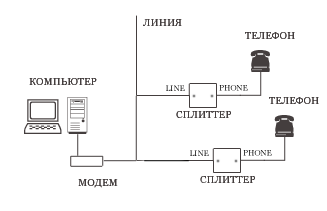
Ardından, ağ kartını kurduk. Bir Phillips tornavidaya ihtiyacınız olacak. Bilgisayarı kapatın. Elektrik fişini prizden çekerek elektrik bağlantısını kesin. Sistem ünitesini açın (kasaların tasarımı farklıdır, bazen sistem ünitesinin arkasından dört vidayı sökerek kapağı tamamen sökmeniz gerekir ve bazen iki vidayı sökerek duvarlardan birini geriye doğru çekebilirsiniz). Ücretsiz bir PCI yuvası bulun (genellikle beyaz), ancak dikkatlice ağ kartını içine sokun, kart braketini bir vidayla vidalayın, sistem ünitesini kapatın. Bilgisayarı aç. İndir işletim sistemi. Windows kartınızı bulmalı ve büyük olasılıkla sürücüleri yüklemeniz gerekmeyecektir. Aksi halde, sürücüyü birlikte gelen bir disket veya CD'den yükleyin. ağ kartı. Her şey yolunda gittiyse, “Başlat” -\u003e “Kontrol Paneli” -\u003e “Sistem” -\u003e “Donanım” -\u003e “Aygıt Yöneticisi” "Ağ Kartları" bölümünde yeni bir cihaz bulacaksınız.

Cihaz kırmızı çarpı işareti ile işaretlenmiş veya işaretlenmişse ünlem işaretiveya listede değil - yükleme başarısız oldu. Ağ kartının iki kez tanımlanmış olup olmadığını görün. Bazen, Windows'un bağımsız olarak kartı tanımladığı ve yüklediği ve ek olarak sürücüyü yüklediğinizde, iki aygıt sanki ortaya çıktı. Kendinizi yüklediğiniz gereksiz sürücüyü (cihazın adına sağ tıklayın) ve sürücüyü (sağ tıklama menüsü -\u003e sürücüyü güncelle) kalan güncellemeyi kaldırın, ağ kartınızla birlikte gelen sürücüdeki sürücünün yolunu manuel olarak belirtin. Tepsiye başarılı bir şekilde yerleştirildikten sonra (sağ alt köşedeki saatin yanında), iki monitörün görüntüsü olan bir simge, bir kırmızı çarpı ve “Ağ kablosu bağlı değil” yazısı görünür. Bu her şeyin yolunda gittiği anlamına gelir.
Modemi kutunun dışına çekelim, ağ kablosunu (telefon kablosu gibi görünüyor, ancak üzerindeki konektörler biraz daha geniş), bir ucunu sistem ünitesinin arkasındaki ağ kartı yuvasına, diğerini de modeme bağlayın. Acorp LAN 120'de, bu jak bir LAN olarak adlandırılır. Şimdi modemi standart bir telefon kablosuyla (modemin talimatlarında "ADSL kablosu" olarak da adlandırılır) telefon prizine veya "Modem" soketine bağlayın - modemle birlikte gelir.



Telefon, faks, analog çevirmeli modemler vb. Hiçbir şekilde telefon prizine direkt olarak bağlanmamalıdır ve tüm bu cihazlar sadece bir ayırıcı üzerinden bağlanır! Kuralı hatırlayın: Bir ADSL modemini doğrudan hatta bağlayabilirsiniz, diğer her şey mevcut değildir - sadece bir ayırıcı üzerinden. Ardından, modemin güç kaynağı ünitesini, bir ucunu modemdeki “Güç” jakına, diğerini de elektrik şebekesine götüreceğiz. İki ışık yanacaktır: PWR ve LAN. Sorun değil Bu arada, monitörler bize (eğer fare imlecini tutarsanız) 100 megabit hızında bir bağlantı kurulduğunu söylüyor. Ekipman bağlantısı tamamlandı. Şimdi her şeyi yapılandırmanız gerekiyor.
Modemi köprü modunda yapılandırma (örneğin, Acorp LAN 120 (420)
Modemi köprü modunda (köprü) yapılandıracağız. Not: web sitesinde beta.acorp.ru (( site şu anda mevcut değil) Otomatik modda modem ve ağ bağlantıları kurmanıza yardımcı olmak için sihirbazlar (bağlantı sihirbazları) oluşturulur. Program bazı gerekli soruları soracaktır ve her şeyi kendi başına kuracaktır. Ancak, çaydanlıklar için yazılımlara güvenmemek, ancak her şeyi kendiniz için ustalaştırmak daha iyidir. Özellikle bu makale tecrübesiz kullanıcılar için yazılmıştır. Ve sihirbazlar başarısız olabilir.
Öncelikle, kılavuzda belirtilen talimatları uygulayacağız. “Başlangıç” - “ Ağ bağlantıları"-" Bağlantınızın adıkurulumdan sonra ortaya çıktı ağ kartları". “Genel” sekmesinde, “İnternet Protokolü (TCP / IP)” satırını seçin ve “Özellikler” düğmesine tıklayın.
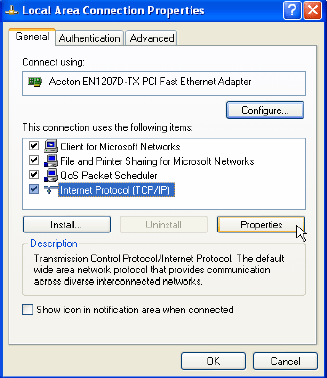
“Otomatik olarak bir IP adresi al” ve “Otomatik olarak bir DNS adresi al” parametrelerini ayarlayın. Ayarları “OK” tuşu ile kaydedin.
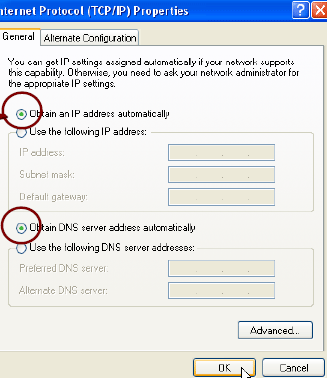
Uzak veya Toplam Komutu kullanırsanız, komut satırında komutları girin ve ne olduğunu bilmiyorsanız, tıklayın. “Başlat” - “Çalıştır”sürekli yazarak ipconfig / releaseve sonra ipconfig / yenileme.
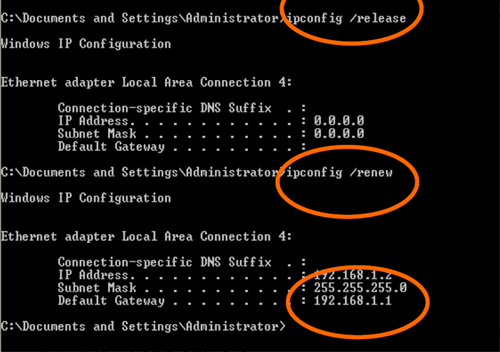
Varsayılan ağ geçidinin 192.168.1.1 olduğunu unutmayın. Bu, modemin standart adresidir, bunu sonraki infüzyon için bir tarayıcı kullanarak ele alacağız.
Tarayıcınızı (Internet Explorer, Firefox, Opera) başlatın, adres çubuğuna 192.168.1.1 yazın. Kullanıcı adı ve şifre için Admin kelimesini girin (Acorp için ilk harf büyük olmalı, ancak küçük olan diğer bazı modemler için). Sağ alt köşedeki Giriş Yap düğmesini tıklayın.
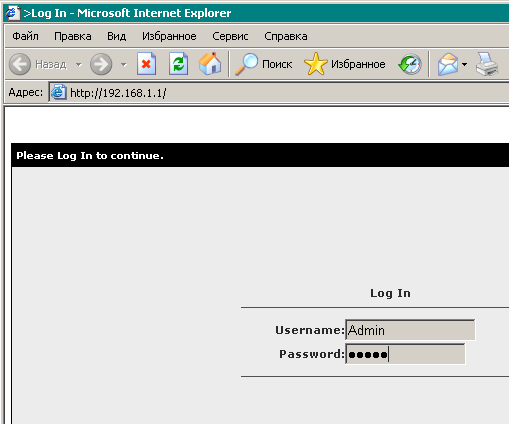
Bundan sonra modemi yönetmek için web arayüzüne gireceğiz. Üst menüde WIZARD öğesini bulun ve buraya girin. Protokolün üst satırında Köprü seçeneğini seçin. Böyle bir şey görünecektir:
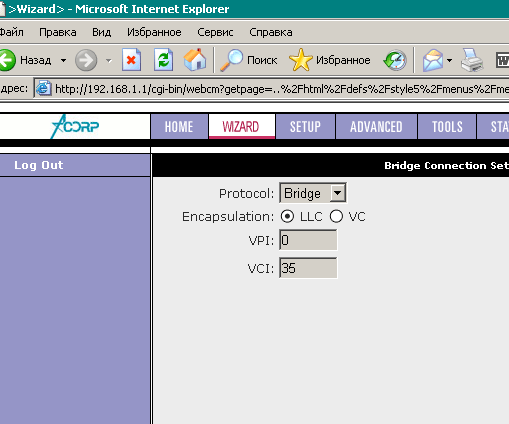
ADSL operatörünüz, sözleşme sırasında size Kapsülleme, VPI ve VCI değerlerini vermelidir. Bu olmazsa teknik desteği arayın. Her operatörün farklı değerleri vardır. Yanlış olanları koyarsanız, İnternet çalışmaz veya kararsız çalışır. Sağ alt köşede, İleri düğmesini ve ardından Kaydet / Yeniden Başlat'ı tıklayın. Ayarlar modemin flash belleğine kaydedilir ve bir (modem) yeniden başlatma gerçekleşir. Aynı zamanda, ağ bağlantınızın kesildiği ve yeniden bağlandığı bir mesaj yanıp söner. Web arayüzüne tekrar girmeniz gerekecektir. Ardından KURULUM menüsüne gidin ve sağdaki Modem öğesini seçin. Modülasyon tipini ayarlayın. Genellikle, aynı zamanda sözleşmeyi imzalayan operatöre de işaret eder.
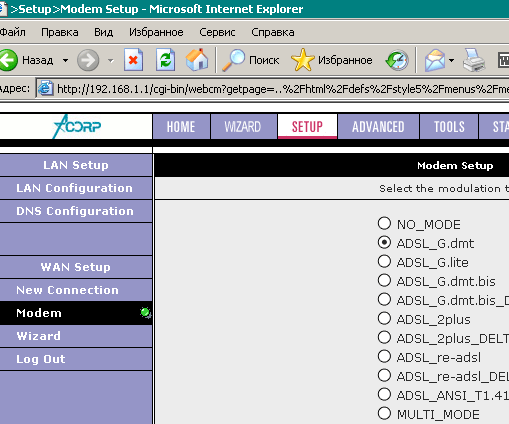
Ne için ayarlamayı tamamlayın aRAÇLAR menüsüSistem Komutları'nı seçin ve Tümünü Kaydet ve Yeniden Başlat düğmelerini tıklatın. Modem yeniden başlatılacak, ancak artık web arayüzünün ayarlarını girmeniz gerekmiyor. Tarayıcıyı kapatın.
Not: Bu ayar, vakaların büyük çoğunluğunda çalışır, ancak bazı operatörler farklı parametreler ayarlamayı gerektirir.
Yani, üç ışık modemin üzerindedir: Güç, LAN ve ADSL. ADSL ışığı sönükse, bu üçte bir demektir: henüz ADSL servisine bağlı değilsiniz, modeminiz AnnexB tipindedir ve siz de AnnexA'ya bağlısınız ya da tam tersi, apartmandaki telefon kablolarında bir sorun var demektir. İlk iki seçenek, teknik desteği çözmenize yardımcı olacaktır.
AnnexA - Bu arada, modem durumunda Acorp yeterince AnnexA EK-B modem veya EK-B yapmak için firmware değiştirmek için. Acorp modemi için bu işlemin ürün yazılımı ve teknolojisi şu sitelerde alınır: beta.acorp.ru ve mcmcc.bat.ru/acorp/ (şu anda siteler mevcut değildir). Unutmayın, yanlış bir firmware koymak veya başka bir nedenden dolayı modemi çalmak ve çöp kutusuna atmak riski vardır.. Kurtarma tekniği vardır, ancak karmaşıktır ve bunu yapamayabilirsiniz.
Bir sağlayıcı bağlantısı kurma
Şimdi İnternet'e bağlanacağınız bir bağlantı oluşturun. Modem içeren bir bilgisayar ağ bağlantınızın (ağ kartı) olduğunu size hatırlatmama izin verin. Şimdi internete modem bağlantısı oluşturmanız gerekiyor. Windows XP'niz varsa, ek yazılım yüklemeniz gerekmez. Windows 2000'de, ağda ek bir WinPoET paketi indirmeniz ve bu programda kullanıcı adı ve şifreyi girmeniz gerekir. Windows XP'de yapılandırma yöntemini dikkate alacağız.
“Başlat” -\u003e “Ayarlar” -\u003e “Kontrol Paneli” -\u003e “Ağ Bağlantıları”. Sağ tarafta, "Yeni bir bağlantı oluştur" -\u003e "İleri" düğmesini tıklıyoruz -\u003e "İnternete Bağlan" -\u003e "İleri" tuşunu işaretleyin -\u003e "Manuel olarak bir bağlantı kur" -\u003e "İleri" düğmesi -\u003e "Yüksek hızlı bağlantı ile" işaretleyin , kullanıcı adı ve şifre isteme »-\u003e Herhangi bir bağlantı ismi girin -\u003e Sonraki düğme -\u003e Sözleşmeye girerken ADSL operatöründen alınan kullanıcı adı ve şifreyi (iki yerde şifre) girin -\u003e Sonraki düğme -\u003e onayla« Masaüstüne bağlantı için kısayol ekle "-\u003e" Son "düğmesi. Her şey, bu kısayol ile internete bağlanıyorsunuz.
Tepsideki bağlantı simgesini görüntülemek için, bağlantı özelliklerinde (Başlat -\u003e Ayarlar -\u003e Denetim Masası -\u003e "Ağ Bağlantıları" -\u003e bağlantınızın adı -\u003e simgede sağ fare tuşu - "Özellikler" -\u003e ayarla onay kutusu "Bağlandığında, bildirim alanındaki simgeyi göster" -\u003e "OK" tuşu). Benzer şekilde, bir ağ kartı - modem bağlamak için yapabilirsiniz.
İnternete bağlanmaya çalışırken bir hata alırsanız, modeme bir ağ kartı bağlantısı olup olmadığını kontrol edin. Değilse, “Başlat” -\u003e “Ayarlar” - “Ağ bağlantıları” - bağlantının adını etkinleştirin. Ve kafan karıştırmayın. Senin var iki çalışma bağlantısı: ağ kartı - modem ve modem - internet. Her ikisi de gereklidir ve İnternet ile normal çalışma sırasında aktif olmalıdır.
Kurulum tamamlandı, masaüstünde bir kısayol kullanarak global ağa bağlan ve sınırsız olup olmadığın taktirde trafiği izle. 🙂
Tipik sorular ve cevaplar
Soru: ADSL modemim ve yönetilmeyen bir anahtarım var, Internet'i birkaç bilgisayara dağıtabilir miyim?
Cevap: Teknik detaylara girmeden, buggy bağlantısıdır. İnternet aynı makinede + diğer sorunlarda olacaktır. Dört bağlantı noktalı bir ADSL modem satın alın.
Opsiyonel ek
Splitter içinde ne var?
Ayırıcının içinde, ferrit çekirdekli kapasitörler ve boğucular bulunmaktadır.

2007 (c) Maxim Samohvalov
Bir telefon hattı üzerinden internete bağlanmak için tasarlanmıştır. Köprü veya yönlendirici olarak çalışabilir. Birçok modelde Wi-Fi var. Cihaz asenkron veri aktarımı sağlar. Bunu yapılandırmak için sağlayıcının belirttiği bilgilere (DNS ve IP adresleri, PVC, giriş ve şifre) ihtiyacınız vardır. Bu, bağlantı tipine bağlıdır. Tüm parametreler manuel olarak girilmelidir.
Rostelecom, örneğin, tercihleri belirleyen bir disk tarafından sağlanan modemleriyle birlikte gelir. Bununla, ekipmanı ağa hızlıca bağlayabilirsiniz. Ve bunun için özel bilgi ya da beceriye ihtiyacınız yok.
ADSL modeminiz daha önce kullanılmışsa, ayarlarını fabrika ayarlarına sıfırlamak daha iyidir. Web arayüzünden şifreyi hatırlamıyorsanız, yararlı olacaktır. Farklı operatörler farklı yollar bağlantısı. Sağlayıcıları değiştirirken (örneğin, Domolink'i kullandınız, ancak Rostelecom'un kapsama alanında bulunan yeni bir daireye geçtiniz), cihazı tek tek seçenekleri değiştirmek yerine sıfırdan yapılandırmak daha kolaydır.
Varsayılan ayarları geri almak için:
- ADSL modemini elektrik şebekesine bağlamak gereklidir.
- Vücudunda “Sıfırla” yazan düğmeyi veya deliği bulun.
- Bu bir düğme ise, 30 saniye boyunca basılı tutun Cihazdaki ışıklar yanıp sönebilir.
- Bir delik ise, orada bir çubuk veya bir klips yerleştirin. Ayrıca birkaç saniye bekleyin.
- Yöntemlerden hiçbiri işe yaramadıysa, Açma / Kapama düğmesini basılı tutun ve göstergelerin yanıp sönmesini bekleyin.
Yedeklemeden sonra cihaz yeniden başlatılacak. Ayrıca, parametreleri web arayüzü üzerinden de sıfırlayabilirsiniz. Nasıl girilir, aşağıdaki bölümlerden birinde açıklanır.
Bilgisayara bağla
Bir ADSL modemini yapılandırmadan önce, onu ağa ve bilgisayara bağlamanız gerekir. Bunu yapmak için ek olarak ihtiyacınız olacak:
- Splitter. Frekans bölücü. Üç portlu küçük bir kutu. İnternet ve telefon "aynı" teledir. Ama farklı frekansları var. Splitter, birbirlerini etkilerini ortadan kaldırır.
- Ethernet kablosu Bir PC'yi bir ADSL cihazına bağlamak gerekiyordu. Şifreyi biliyorsanız, Wi-Fi'yi de kullanabilirsiniz. Modemi USB üzerinden bağlarsanız, bir USB kablosuna ihtiyacınız vardır.

- İki konnektörlü telefon kablosu. Yöneltici ve ayırıcıyı bağlamak için.
Birçok operatör aynı anda Internet, telefon ve televizyon hizmetleri (Rostelecom dahil) sağlar. Böylece tüm iletişim tek bir tel üzerinde çalışacaktır. Diğer tür bağlantılar olsa da. Şimdi fiber optik kablolar çok popüler - yüksek kapasite. veya bükümlü çift farklı kategoriler. Farklı boyutları ve konektörleri var. Bu nedenle, ADSL için uygun değildir.
Modemi kurmak, bir bilgisayara ve ağa bağlayarak başlar.
- Bir splitter al.
- “Line” adlı slotta, sağlayıcıya bağlı olan ana telefon kablosunu takın (Rostelecom, Domolink, MTS, vb.).
- “Telefon” (veya “Tel”) bağlantı noktası bir telefon setine yöneliktir (eğer varsa). Birden fazla cihaz bağlamak için soket kullanabilirsiniz.
- "Modem" soketinde, modeme çalıştığınız telefon kablosunu takın. İnternet kablosu için "ADSL" konektörü tasarlanmıştır. Yuvalar farklı boyutlardadır - karıştırmayın.
- Yönelticinin kendisini sizin için uygun olan herhangi bir şekilde PC'ye bağlayın. Wi-Fi ile çalışmak için bilgisayarınızda gerekli kablosuz ağı bulun ve şifreyi girin (modem kasasında veya talimatlarda belirtilmelidir). Bir Ethernet kablosu kullanarak bağlanmak için bir ucunu “LAN” yuvasına takın ve diğer ucunu ağ kartındaki bağlantı noktasına bağlayın. Ya da bir USB kablosu kullanın.
- Yönlendiricide ilgili göstergelerin yandığını kontrol edin. Bir bağlantı kurabilene kadar “İnternet” ışığı yanmamalıdır.
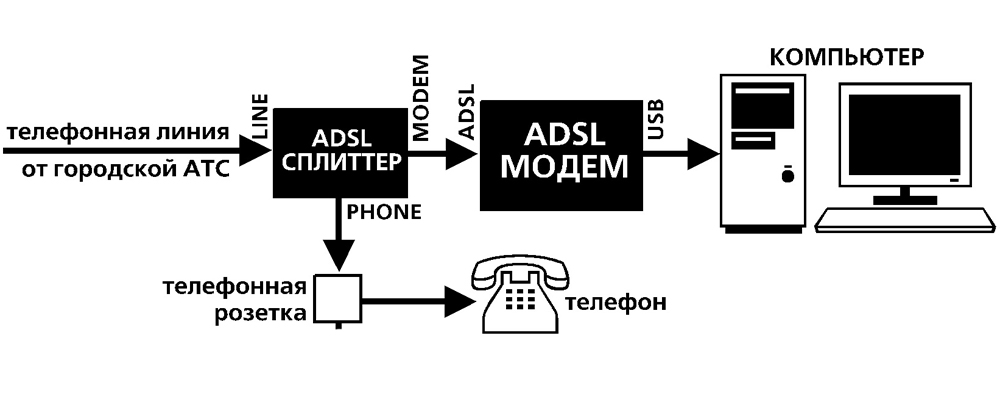
Kablolama şeması
Web arayüzü Ağ kartı yapılandırması
Bir ADSL modemini konfigüre etmek çoğunlukla bir web arayüzü üzerinden yapılır. Bu, cihaz parametrelerinin ve bununla ilgili bilgilerin görsel bir göstergesidir. Orada görüntülenen günlükleri, istatistikleri, seçenekleri görebilirsiniz. Arabirime girmek için, herhangi bir tarayıcı açın ve adres çubuğuna "192.168.1.1" veya "192.168.0.1" yazın ve tırnak yazmayın. Adres farklı olabilir - talimatlarda her zaman belirtilir.
Yönlendiricinin sayfası açılmazsa, yanlış bağlanmış olduğu veya ağ kartıyla bağlantılı olmadığı anlamına gelir. İlk durumda kabloları kontrol edin, soketlere uygun şekilde sabitlenmiş olup olmadıklarına bakın. Orada her şey yolundaysa, ağ kartını yapılandırmanız gerekir.
- Görev çubuğundaki bağlantı simgesine tıklayın (veya "Denetim Masası" nı açın)
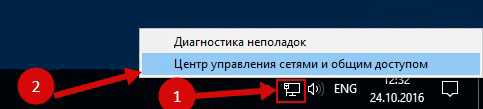
Bağlantı simgesine tıklayın
- Ağ Kontrol Merkezine gidin.
- “Bağdaştırıcı ayarlarını değiştir” seçeneğine tıklayın (veya Windows Vista'nız varsa “Bağlantıları yönet”).
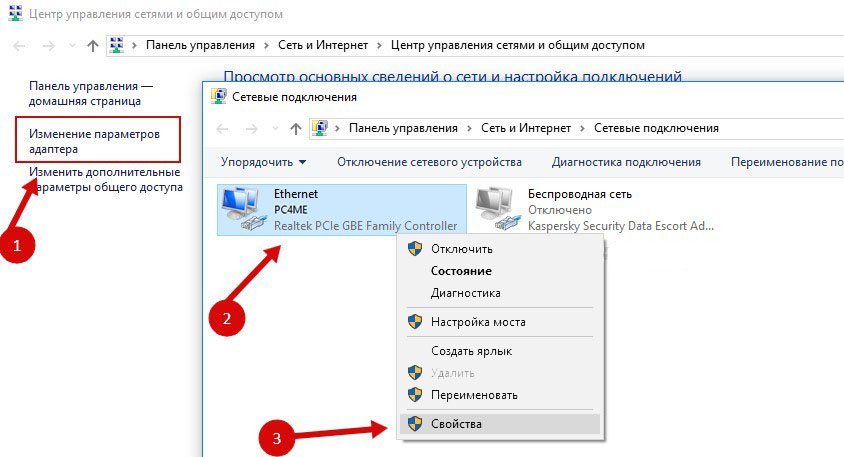
- Click sağ tıklama İstenilen bağlantıda fare.
- "Özellikler" i seçin.
- Listede İnternet Protokolü 4'ü bulun. Üzerine çift tıklayın.
- IP ve DNS'yi belirtmeniz gereken bir pencere açılacaktır.
Sağlayıcının vereceği bilgiler olmalıdır (örneğin Rostelecom'da, adresleri otomatik olarak almanız gerekir). Ama şimdilik ağ kartını yapılandırmanız gerekiyor. Bunu yapmak için aşağıdaki parametreleri ayarlayın:
- IP adresi "192.168.1.2" dir (tırnak işaretleri kaldırılır).
- Alt ağ maskesi “255.255.255.0”.
Değişiklikleri kaydedin ve web arayüzünü açmak için tekrar deneyin. Girişte, bir giriş / şifre isteyecektir. Varsayılan "admin / admin" veya "admin / 1234" şeklindedir. Anahtar talimatlarda belirtilmiştir.
Orada parametreleri sıfırlayabilirsiniz.
- "Manage" ("Sistem") bölümüne gidin.
- "Ayar" bölümü.
- “Varsayılan Ayarları Geri Yükle” düğmesine tıklayın.
İnternet bağlantısı
Parametreler otomatik olarak ayarlanmazsa, cihazı manuel olarak bağlamanız gerekir. Ayar, operatöre ve yönlendirici modeline bağlı olarak değişir. Ancak eylem algoritması aynıdır. Örneğin, D-LINK DSL-2640U ile durum:
- Web arayüzüne git.
- "Net" veya "Ağ" sekmesini tıklayın. 2500U’da “WAN” denir. Önceki sürümlerde, “Gelişmiş Kurulum” bölümünde bulunur.
- Alt Bölüm "Bağlantılar" ("Bağlantılar").
- "Ekle" düğmesine tıklayın.
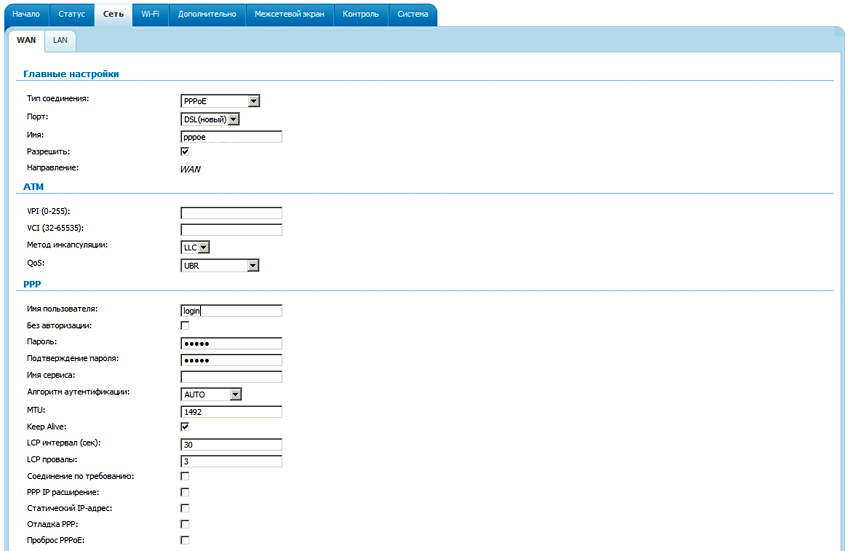
- “DSL protokolü” veya “Bağlantı Türü” listesinde “PPPoE” öğesini seçin.
- "VPI ve PCI" alanlarında, PVC parametrelerini girin. Bölgeye ve sağlayıcısına bağlılar. Örneğin, Moskova'daki Rostelecom için, VPI 0 (sıfır) ve VCI 35'dir. Bu bilgi operatörden alınabilir.
- “PPP Kullanıcı Adınız” da kullanıcı adınızı yazın.
- “Şifre” ve “Şifre onayı” (“Şifre” ve “Şifreyi onayla”) şifresini kopyalayın.
- "Canlı Tut" ve "IGMP" onay kutularını işaretleyin.
- “LPC interval” ve “LPC başarısız” (“Interval” ve “Failures”), yetkilendirme isteklerinin yoğunluğunu belirlemeyi amaçlamaktadır. "20" aralığını ve "3" hatası verirseniz, cihazı üç kez "20 saniye" bekletme girişimi başarısız oldu. Şebeke sürekli kesintiye uğradığında aralık azaltılabilir.
- Alt kısımdaki "Kaydet" düğmesine tıklayın.
- ADSL modemi yeniden başlatın.
Bazı modellerde “Hızlı Ayarlar” - “Hızlı Kurulum” veya “Sihirbaz” bulunur. Sadece operatörün aldığı verileri girin - sistemin kendisi uygun parametreleri seçecektir.
Başlıklar ve bölümler değişebilir. Ama prensip aynıdır. Belirli bir örnekte durumu düşünün. Rostelecom ADSL modem böyle görünüyor:
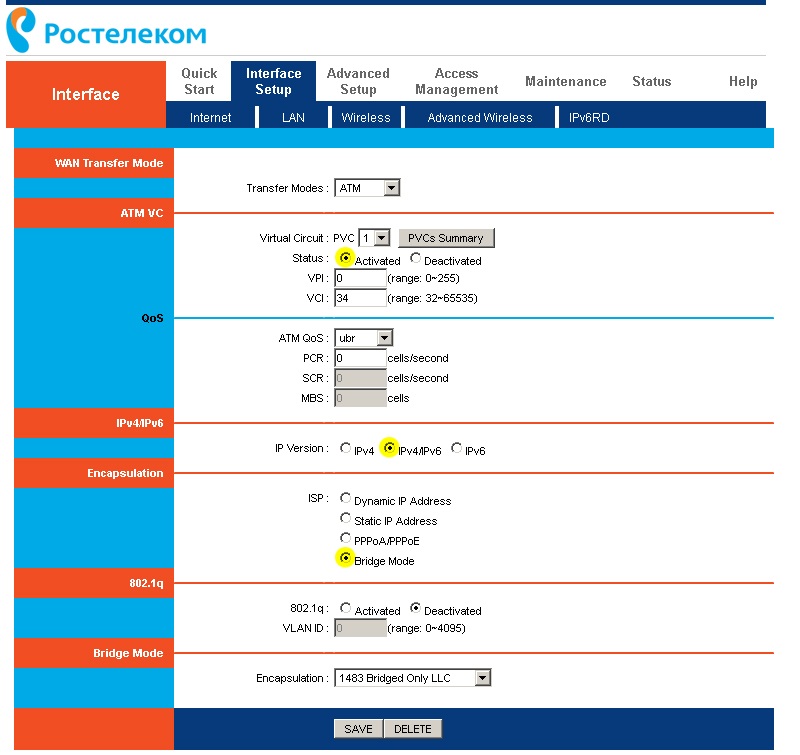
- Web arayüzüne giriş yapın.
- Arayüz Kurulumunu Aç - İnternet.
- “Durum” öğesindeki “Sanal Devre” bölümünde “Gelişmiş” seçeneğini işaretleyin.
- “IP sürümü” nde “IPv4” öğesini seçin.
- "ISS" bölümünde "PPPoE / PPPoA" seçeneğini işaretleyin.
- “Kullanıcı adı” ve “Şifre” alanlarında kullanıcı adınızı ve şifrenizi yazın.
- "NAT" listesinde, "Etkinleştir" i ayarlayın.
- “Yön” bölümünde, “Her İkisini” belirtin.
- Wi-Fi "Kablosuz" bölümünde yapılandırılmıştır.
- “SSID” ağın adıdır. “Ön Paylaşımlı Anahtar” - şifre.
Rostelecom, diğer birçok sağlayıcı gibi, ekipmanı ile birlikte bir kurulum diski sağlar. Bununla İnternet'i bağlamak daha kolay. CD'yi sürücüye takın ve talimatları izleyin.
Yönlendiricinin ADSL modemine bağlanması
Modemi internet bağlantısı ve yönlendirici arasında bir bağlantı olarak kullanabilirsiniz. Ardından, Wi-Fi sinyalini “dağıtır” başka bir cihaz olacaktır. Bunu yapmak için, tüm ekipman aynı ağda olmalıdır. Bu tip bağlantı “Köprü Modu” (“Köprü”) olarak adlandırılır. Evde birkaç bilgisayar varsa, bu elverişlidir. Sonuçta, sağlayıcı tarafından verilen yönlendirici kablosuz bağlantıyı desteklemeyebilir.
Bir ADSL modemini bir Wi-Fi yönlendiricisine nasıl bağlayacağınız aşağıda açıklanmıştır:
- İlk önce DSL cihazını ayrı olarak yapılandırın. Böylece bunun sayesinde çevrimiçi olabilirsiniz.
- Ethernet kablosunu LAN konektörüne takın.
- İnterneti dağıtmak istediğiniz yönlendiriciyi sıfırlayın. Yeni ve daha önce kullanılmamış olsa bile.
- Ethernet kablosunun diğer ucunu WAN yuvasındaki Wi-Fi yönlendiriciye bağlayın. Liman "İnternet" olarak adlandırılabilir. Vücutta her zaman renkle vurgulanır.

- Onu bilgisayara bağlayın.
- Web arayüzüne git.
- "WAN" bölümünü açın.
- "Bağlantı Türü" listesinde, "Dinamik IP" yi seçin.
- "PPPoE" seçeneğini koyun. Giriş ve şifre belirtin.
- Değişiklikleri kaydedin ve cihazı yeniden başlatın.
Ağ kazanmak zorunda. Bu olmazsa, operatörden öğrenilmesi gereken belirli parametrelere sahiptir.
IPTV kurulumu
Birçok sağlayıcı, tek bir pakette Internet ve televizyon sağlar (örneğin, aynı Rostelecom). IPTV ile çalışmak için en uygun Wi-Fi yönlendirici. Ancak her zamanki ADSL modemini kullanabilirsiniz. Çoklu LAN konektörleri varsa. Bunu yapılandırmak için bir köprü oluşturmanız gerekir.
- Web arayüzüne git.
- Ağ Bağlantıları bölümünü açın.
- "Bağlantı Türü" listesinde, "Köprü" yi seçin.
- VPI ve VCI belirtin. Eşleştirilmişlerse, iki köprüye ihtiyacınız var.
- “Kaydet” e tıklayınız.
- Gelişmiş sekmesini tıklayın.
- "Arabirim gruplaması" alt bölümü.
- "Grup oluştur" düğmesi.
- Herhangi bir isim verin.
- Köprü ve herhangi bir LAN portunu sağ hoparlörlere taşıyın. Örneğin, LAN3.
- “Kaydet” e tıklayın ve cihazı yeniden başlatın.
Bundan sonra, IPTV seçilen bağlayıcı üzerinde çalışacaktır.
ADSL modemler telefon hatları üzerinden çalışmak için idealdir. Ancak bu tür cihazları kurmak için parametreleri anlamak gerekir. DSL yoksa kablosuz ağyönlendiriciye bağlanmak için yapılandırabilirsiniz.
talimat
Modemi bir ağ kablosuna veya bir telefon ağına bağlayın ve bir USB girişinden veya bir ağ kartı konektörü üzerinden bir bilgisayar bağlayın. Bundan hemen sonra DSL bağlantısı ve LAN göstergeleri aktif hale getirilmelidir. Ardından modemin kendisini kurmaya devam edin. Tarayıcıyı açın ve adres çubuğuna şu adresi girin: 192.168.1.1, tarayıcı size giriş alanı olan bir sayfa açmalıdır. "Kullanıcı adı" alanına şunu girin: admin ve "Şifre" alanına aynı girin, Enter tuşuna basın. Bundan sonra, modem ayarlarına sahip sayfaya erişebilmeniz gerekir. Bu olmazsa, ağ kartını yapılandırmanız gerekir. Bu, bazı modemlerin ağa yalnızca belirli bir IP'den erişebildiği için olabilir. Bu modem ayarlarında bulunabilir. "Ayarlar" IP bağlantısına, ardından "Özellikler" ve "İnternet Protokolü TCPIP" 'e gidin. Zorunlu alanları doldurun.
Ayarlar sayfasında "WAN" düğmesine tıklayın. Açılan tabloda, ayarlar zaten kayıtlı olacak, bunları güvenle silebilir ve kendi ile değiştirebilirsiniz. Bittiğinde, “Ekle” ye tıklayın. Açılmış "WAN" ayarlarında, abone tarafından sağlanan VCI ve VPI'yi abone kartına girin, “İleri” ye tıklayın. Ardından, bağlantı türünü seçin. Kene bileşik PPPoE, Bridging'i seçtiğinden beri, bilgisayarınızdaki bağlantıyı yapılandırmanız gerekecek, bu da gereksizdir. İleri'yi tıklayın.
Açılan alanda, sağlayıcı tarafından sağlanan karttan giriş ve şifreyi girin. Bu sayfada daha fazlası, değiştirmek için hiçbir şey gerekli değildir. "İleri" ye tıklayın. Açılan bir sonraki alanda, her şeyi olduğu gibi bırakın ve “Uygula” düğmesine tıklayarak modem kurulumunu tamamlayın. Bundan sonra, modem yeniden başlatılıncaya kadar bekleyin. Göstergeler yanarsa, ayar tamamlanır.
Birçok kullanıcı, internet erişimi olan kendi yerel alan ağlarını nasıl oluşturmayı zaten öğrendiler. Ancak herkes, sağlayıcınız ADSL ağına erişim sağlasa bile böyle bir ağın yapılandırılabileceğini bilemez.
İhtiyacın olacak
- - DSL yönlendirici.
talimat
Böyle bir ağ kurmak, normal LAN ağından büyük ölçüde farklı değildir. Tek önemli fark, belirli bir yönlendiricinin gerekli olmasıdır. Destekleyen bir cihaz satın alın wi-Fi işlevi yönlendirici, internete bağlanmak için bir DSL portu ile.
Yükleyin Kablosuz yönlendirici Masaüstü bilgisayarlardan birinin yakınında. Gücü ekipmana bağlayın. Ayırıcı kullanarak, telefon hattı kablosunu yönlendiricinin DSL kanalına bağlayın.
Ekipmanın kasasındaki herhangi bir Ethernet (LAN) portunu bulun ve bükümlü bir çift kablo kullanarak bilgisayarın ağ kartına bağlayın. Seçilen bilgisayarı açın ve mevcut tarayıcılardan birini başlatın.
Talimatları Wi-Fi yönlendiriciye açın ve içindeki ekipmanın başlangıç IP adresini bulun. Cihaz ayarları menüsüne girmek için tarayıcı URL'lerinin giriş alanına değerini girin.
Açılan menüyü inceleyin. WAN (İnternet) öğesini bulun ve açın. Bu öğeyi, normal bir DSL modemi ile yapacağınız şekilde yapılandırın. Ayrıca, DHCP ve NAT işlevlerini de etkinleştirin.
Bu menü için ayarları kaydedin. Wi-Fi yönlendiriciyi yeniden başlatın ve sağlayıcı sunucudaki yetkilendirmenin başarılı olduğundan emin olun. Wi-Fi (Kablosuz Kurulum Ayarları) menüsüne gidin. Kablosuz erişim noktası oluşturun. Güvenlik tipi ve telsiz aktarımı seçimine özellikle dikkat edin.
Modemin genel görünümü:
Modemdeki konektörler ve düğmeler:

Bağlantı şeması:
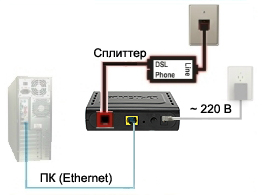
Bir ADSL modem kurmaya başlamadan önce, splitter bağlantısının doğruluğunu kontrol etmeniz gerekir. telefon bağlantısı ve yüksek frekanslı ADSL sinyali):
Etiketli bir hücrede SATIR - telefon hattını bağlayın.
Etiketli bir hücrede TELEFON - telefonu bağlayın.
Etiketli bir hücrede MODEM - modem bağlayın.
Ayırıcı (üstten görünüm):
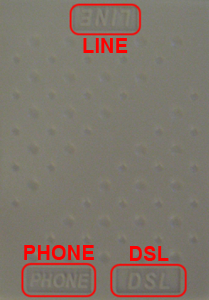
ADSL Modem Kurulumu
Adım 1. Seçiniz Başlat\u003e Denetim Masası\u003e Ağ Bağlantıları. Bağlantınıza sağ tıklayın ( bir ADSL modem ile internet bağlantısı değil, bluetooth, wi-fi vb.) ve “seç” özellikleri»:

Adım 2. " ortak"Bileşeni seç" İnternet Protokolü (TCP / IP)"Ve tıkla" özellikleri»:
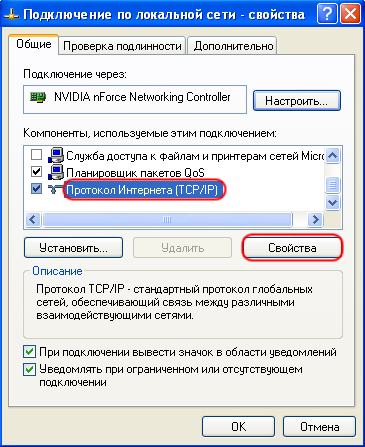
Adım 3. Öğeyi seçin " Aşağıdaki IP adresini kullan"Ve şekilde gösterildiği gibi alanları doldurun, sonra üzerine tıklayın" tamam»:
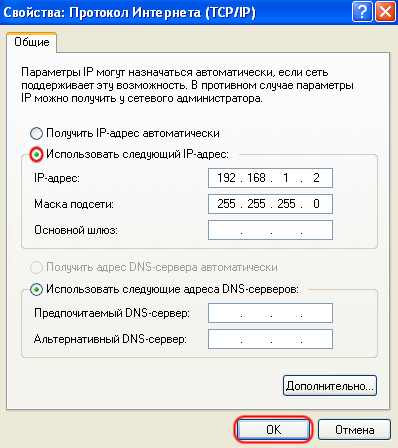
Adım 4. İnternet tarayıcı pencerenizi açın, adres çubuğuna yazın. 192.168.1.1 ve "üzerine tıklayın" geçiş"(Ya da" girmek»):

Adım 5. Görüntülenen pencerede aşağıdaki alanları doldurun:
kullanıcı: yönetim
şifre: yönetim
Tıkladıktan sonra " tamam»:
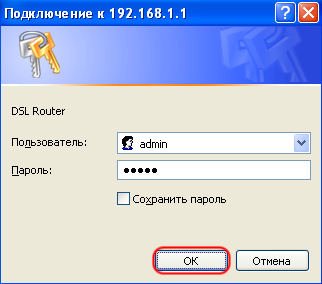
Adım 6. Görünen pencerede, Gelişmiş Kurulum»:
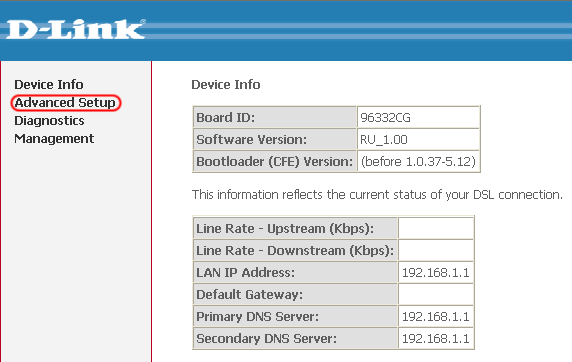
Yeni ürün yazılımında, seçenekler için gezinme paneli şöyle görünür:
Korkmayın ve bu talimatın size yardım etmeyeceğini düşünmeyin, çünkü fark sadece bu yazılımın tüm seçenekleri önceden görülebilir. Tüm bu seçeneklerin, tıpkı yazılımın daha önceki bir sürümünde kendiniz açmış olmanız gibi, aynı hiyerarşik düzende (sol kenardan girintili) düzenlendiğini belirtmek gerekir.
Adım 7. Sütundaki onay işaretini seçin kaldırmak ve "üzerine tıklayın" kaldırmak"(Hiçbir ayar yoksa, Adım 9'a geçin):
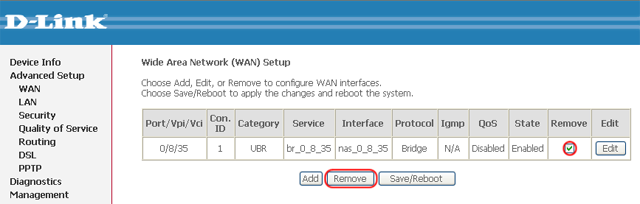
Adım 8. Eski ayarları sildikten sonra, “ Kaydet / Yeniden Başlat»:
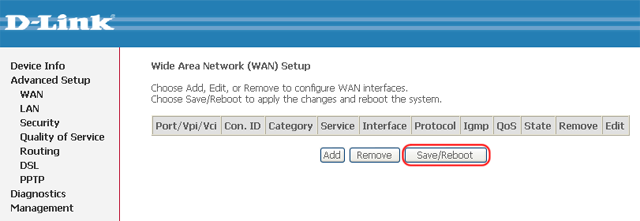
İnternet tarayıcı pencerenizi kapatın ve modemin yeniden başlatılması için birkaç dakika bekleyin.
Adım 9. Tekrarla 4-5. Adımlar. Sayfadaki onay işaretini kaldırın DSL Otomatik bağlantıVe aşağıdaki değerleri ayarlayın:
Ardından " sonraki»:
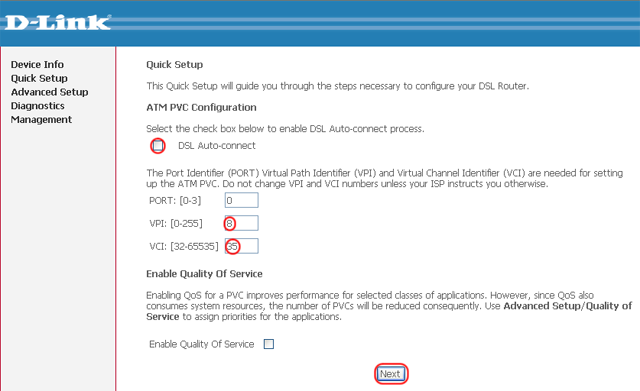
Adım 10. Bağlantı tipini seçiniz " Köprü"Ve yükle Kapsülleme Modu - LLC / SNAP-BRIDGING. "Üzerine tıklayın" sonraki»:
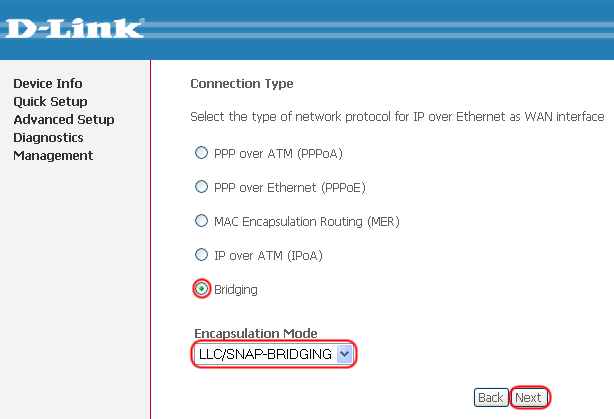
Adım 11. resimde gösterildiği gibi onay kutusunu işaretleyin ve "üzerine tıklayın" sonraki»:
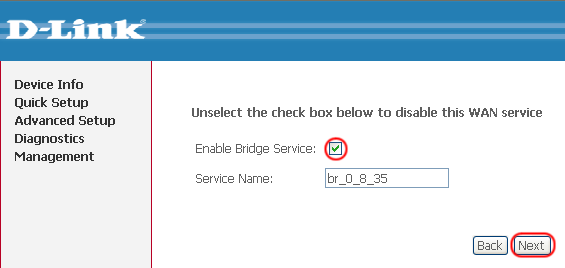
Adım 12. Olduğu gibi bırakın ve üzerine tıklayın. sonraki»:
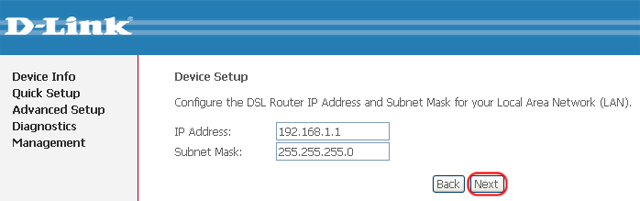
13. Adım. Ayarları kaydetmek için " Kaydet / Yeniden Başlat»:
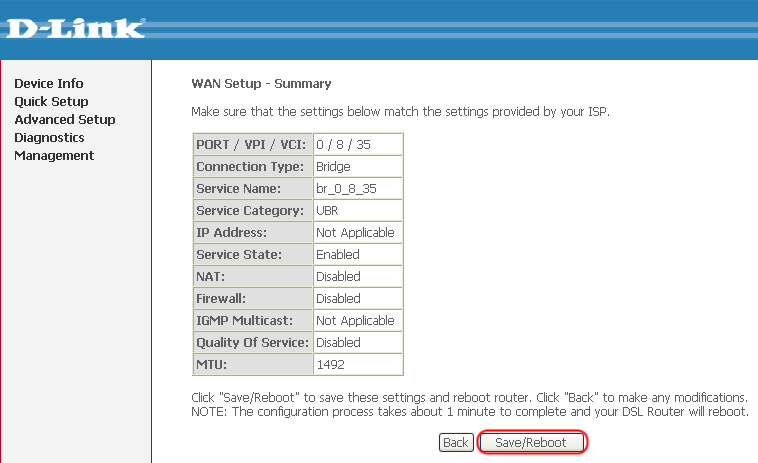
İnternet tarayıcınızın penceresini kapatın ve modemin yeniden başlatılması için birkaç dakika bekleyin. Yeniden başlatma sırasında modemi kapatmayın !!!
Adım 14. Yapılandırmayı tamamladıktan sonra gerçekleştirin 1-2. Adımlar ve şekildeki gibi butonu kullanarak seçimi onaylamayı unutmadan noktaları ayarlayın. tamam»:
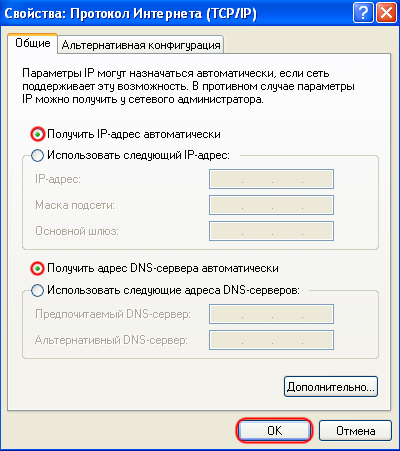
Modem çalışmaya hazırdır.
Rostelecom kullanıcıları için İnternet ve TV servislerini kullanmak için D-Link DSL-2640U yönlendiricisini kurma talimatları.
D-Link DSL-2640U yönlendirici, çoğu ağa uyan ekonomik ve üretken bir yönlendirici olarak tanıtıldı.
İnternet erişiminin hızı ve kalitesi, D-Link DSL-2640U cihazının iki teknoloji (ADSL ve Ethernet) kullanılarak çalışabilmesini sağlamaktadır. Bu modem sayesinde, ayrı bir anahtarın kurulmasını gerektirmediğinden kablolu bir ağın oluşturulmasını kaydetmenize izin verir.
Çoklu kanal paylaşımı, kablosuz arabirim, güvenlik duvarı, temel güvenlik standartları desteği ve WPS teknolojisinin kullanımı mevcuttur.
Cihaz ek güvenlik özellikleri ile donatıldığından, kullanıcı için arzu edilmeyen ağ girişleri ve sitelere erişim olasılığı hariç tutulur. Cihaz, güvenlik standartları olarak bu tür koruma kullanır. Bunlar WEP, WPA / WPA2 türleridir. Kişisel verilerin güvenliği ve ağlarının güvenliğinden emin olmak için hacker saldırılarından korkmanıza izin vermezler. Modem, bağlı olan filtreleme cihazları ile donatılmıştır.
Yönlendiriciyi yapılandırmak için uygun web arayüzünü kullanma fırsatı vardır. İki dilde bir çalışma seçeneği sağladı. Bu İngilizce ve Rusça.
- Donanımı ilk açtığınızda, aşağıdaki adımları izlemeniz gerekir: PC'yi kapatın ve modemi telefon kablolarına bağlayın.
- Ardından, ayırıcının “DSL” konektörünü “DSL” konektörüne bağlayın. yönlendirici D-link dsl 2640u ve bir telefon jakı ile birleştirmek için “LINE” jakı. Bunun için bir telefon hattı kablosu kullanılır.
Kişisel bir bilgisayara bağlanmak için aşağıdaki algoritmayı çalıştırmanız gerekir:
- Güç adaptörünü ve bağlantı soketini bağlayın ve elektrik prizine takın. Birkaç saniye sonra yeşil GÜÇ göstergesi yanar;
- Ardından, Ehternet kablosunu ayırıcıdan WAN konektörüne bağlayın. Bir PC ile çalışmak için, aygıtın dört bağlantı noktasından birini kullanabilir ve diğer bilgisayarların kablolu bağlantısı amacıyla kalanları kullanabilirsiniz;
- Bilgisayarı açmanız, işletim sistemi yüklenene kadar beklemeniz gerekir.
İşin doğruluk modem D-Bağlantısı DSL-2640U ve Rostelecom ağındaki sağlayıcı ile bağlantı, "POWER", "DSL" ve "LAN" göstergelerinin sürekli çalışması şartıyla kontrol edilir.
Aralarından seçim yapabileceğiniz iki tür ayar vardır ve kullanıcının profesyonel seviyesi:
- yönlendiricinin web arayüzünü kullanarak;
- otomatik ayar (kullanarak yükleme diski).
Bağlantı kurma
D-Link DSL-2640U modemini kurmadan önce, tarayıcıyı açmanız ve modem ayarlarına girmek için adresi kaydetmeniz gerekir: 192.168.1.1;
Tarayıcıyı açın, adres çubuğuna girin http://192.168.1.1
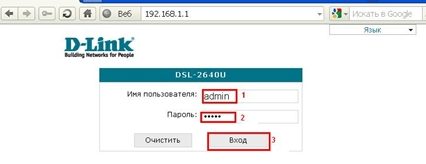
Modemin web arayüzüne gittikten sonra, "Gelişmiş ayarlar" öğesini seçmeniz gerekir.
Rostelecom için PPPoE kullanarak bir bağlantı kurmak için, "Ağ" → WAN sütununa girip "Ekle" ye tıklamanız gerekir.
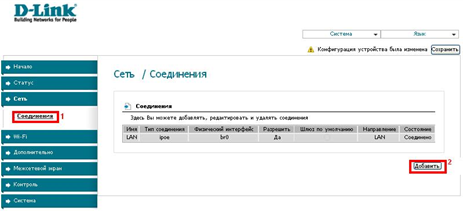
Ardından bağlantı biçimi ile ilgili bilgileri doldurmanız gerekir: bağlantı türü - PPPoE, port - DSL, isim - İnternet. ATM bölümünde, VPI ve VCI alanlarında, Rostelecom şubesi hakkında bilgi girmeniz gerekmektedir (“Kullanıcı adı” satırında İnternet ile bağlantı kurmak için kullanılan giriş bilgisini, “Şifre” satırında sağlayıcı tarafından sağlanan giriş şifresini belirtin) ve “Kaydet” e tıklayın. .
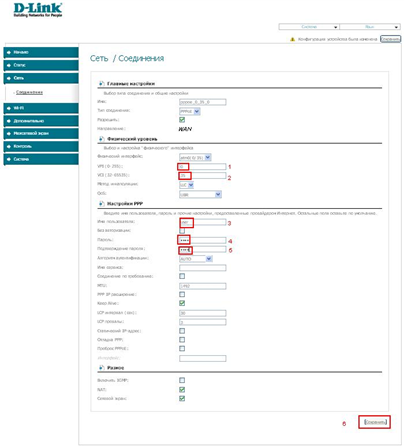
IPTV
Etkileşimli televizyon servisini bağlamanız şartıyla IPTV ağı Gözden geçirilmiş bağlantıdaki Rostelecom'un "IGMP'yi Etkinleştir" işareti koyması gerekecek.
Başka bir PVC bağlantısı oluşturmak, bir dizi adım gerektirir: WAN alt öğesinde, bu bilgilerin belirtildiği “Ekle” ye tıklayın: bağlantı tipi (BRIDGE), bağlantı noktası - DSL, ad - TV. VPI ve VCI alanlarında gerekli Rostelecom şubesi verileri raporlanmaktadır. Bunu "Kaydet" düğmesine basarak takip eder. Bundan sonra, WAN tablo penceresinde başka bir çizgi görünecektir.
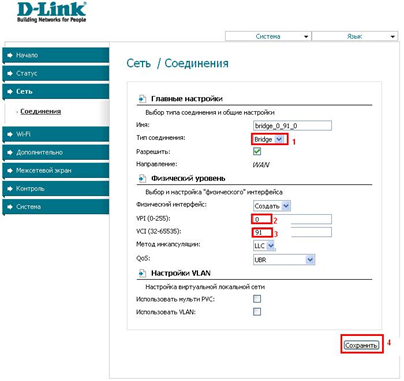
IPTV'nin çalışmasını sağlamak için, TB alıcı kutusu için bir LAN portu oluşturmanız gerekir. Bu bağlantı noktası PVC bağlantılıdır. Bunu yapmak için, "Gelişmiş" sütununda, "Port gruplandırma" alt öğesini seçin, "Grup ekle" düğmesine tıklayın ve yeni sekmede bir ad girin (örneğin, iptv). Ardından, LAN bağlantı noktalarından birini soldan sağ alana taşıyın. Bir WAN bağlantısında, TV'yi sağa doğru hareket ettirin ve değişiklikleri kaydedin. Sonuç olarak iki grup oluşturacağız. Bir sonraki adım, arayüzlerin bir araya getirilmesidir.
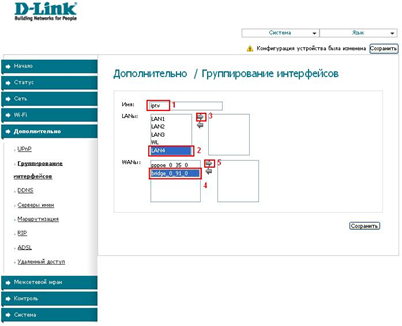
Kablosuz
Öncelikle "wifi" sütununda "Temel ayarlar" öğesini bulmanız gerekiyor, "Kablosuz bağlantıyı etkinleştir" onay kutusunu işaretleyin.
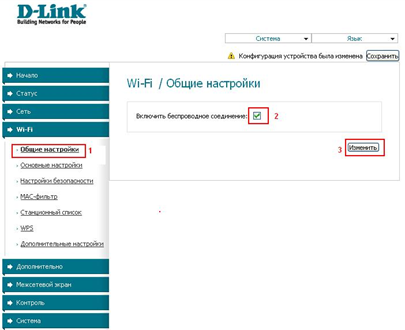
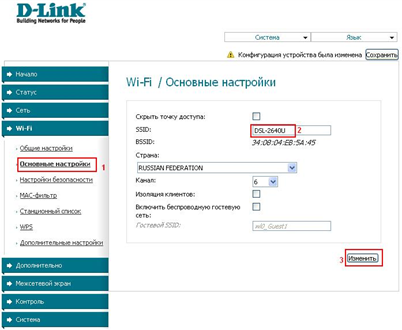
Wifi alt bölümünde “Güvenlik Ayarları” bölümünde aşağıdaki verileri girmeniz gerekir: ağ kimlik doğrulaması türü - “WPA2-PSK” ve “Şifreleme Anahtarı”, oluşturulan şifrenin girildiği yer. wifi ağı (en az sekiz karakterden oluşan harfler ve sayılar kombinasyonu). Ardından, "Düzenle" düğmesine tıklayın.
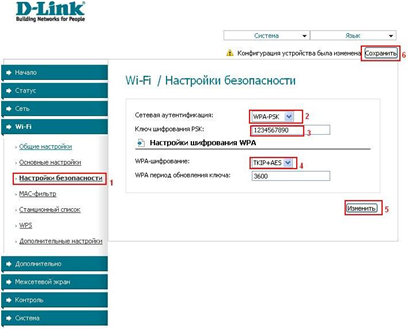
Web arayüzü kullanılarak Rostelecom ağı için D-Link DSL-2640U yönlendiricisinin parametrelerinin manuel olarak ayarlanması bu aşamada tamamlanmıştır.
Ayarları kaydetmek için, “Sistem” menüsünde “Kaydet ve yeniden yükle” alt öğesini seçin.
Otoayar
Kurulum diskini kullanarak otomatik modda bir ayar seçerken, diski CD-ROM'a yerleştirdikten ve programı başlattıktan sonraki işlem sırası monitörde açıklanacaktır. için doğru ayar ve doğru iş D-Link DSL-2640U cihazlarının tüm önerileri dikkatlice takip etmeleri ve bunları uygularken dikkatli olmaları önemlidir.
PC kurmak
Cihazın kesintisiz ve kesintisiz çalışmasını sağlamak için, IP adresini otomatik olarak çıkartmak için ayarlanması gerekir. Bunu yapmak için, aşağıdaki adımlar uygulanır: “Başlat” → “Kontrol Paneli” → “Ağ Kontrol Merkezi ve paylaşım". Sağdaki açılır pencereye geçtikten sonra “Adaptör parametrelerini değiştirme” bölümünü işaretleyiniz.

Diğer işlemler şu şekildedir: Bağlantı listelerinde, “Bağlantıya göre bul ve sağ tıkla” yerel ağ". Alt öğe "Özellikler" i işaretleyin. Açılan pencerede, "İnternet Protokolü sürüm 4 (TCP / IPv4)" seçin, "Özellikler" e tıklayın. "Otomatik olarak bir IP adresi al" ve "Bir DNS sunucu adresi al" ı işaretleyin.
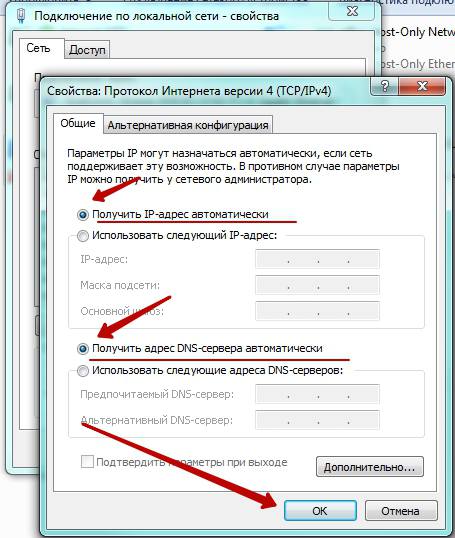
Fabrika ayarlarını geri yükle
D-link modem, arka panelde bir “Reset” düğmesi ile donatılmıştır. Yönlendirici ayarlarını fabrika ayarlarına sıfırlamanızı sağlar.
- Önce "Güç" göstergesinin çalışmasını kontrol edin (aktif modda yeşil renkte olmalıdır).
- "Sıfırla" tuşunu beş ila yedi saniye basılı tutun. Düğmeyi bırakın ve tüm göstergeler sönene kadar bekleyin. Bundan sonra d-link yönlendirici varsayılan ayarlara döner. Yeniden başlatma işlemi başlar.
Bir yazım hatası mı buldunuz? Metni vurgulayın ve Ctrl + Enter tuşlarına basın

















